电脑键盘打字有声音怎么取消 如何关闭电脑键盘按键声音
更新时间:2023-11-27 09:50:47作者:xtang
电脑键盘打字有声音怎么取消,电脑键盘的按键声音常常让人感到困扰,特别是在安静的环境中,随着科技的进步,越来越多的人开始关注如何取消电脑键盘打字的声音。幸运的是我们可以采取一些简单的措施来消除这种噪音,让我们的打字过程更加安静和舒适。本文将介绍几种有效的方法,帮助您关闭电脑键盘按键声音,让您在使用电脑时享受更加宁静的环境。
步骤如下:
1.点击电脑的开始按钮,选择设置。
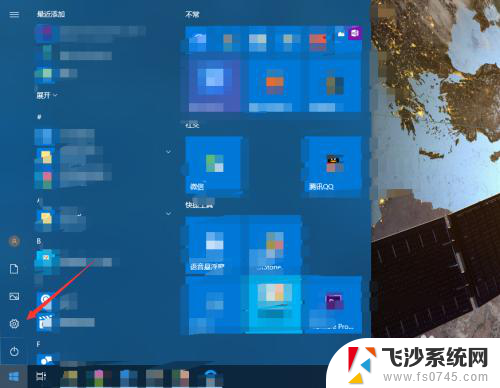
2.进入轻松使用。
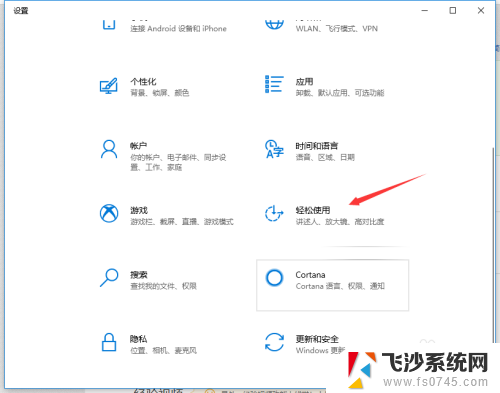
3.点击左侧的键盘。
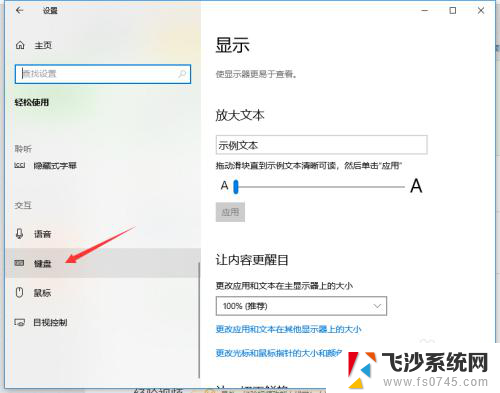
4.如果打开了粘滞键,取消其按键播放声音。
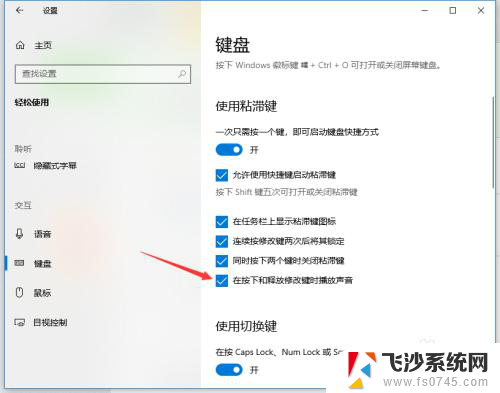
5.若打开了筛选键,取消其按键时发出声音。
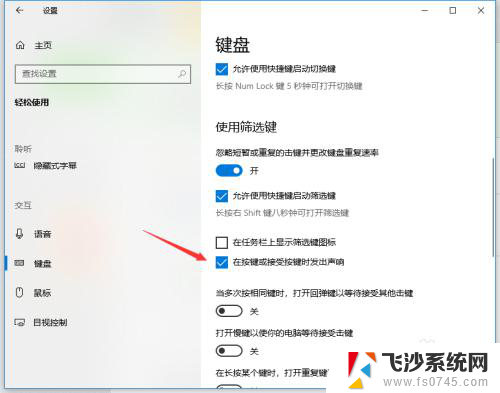
6.关闭图中所示的按钮即可关闭键盘多数的按键声音。
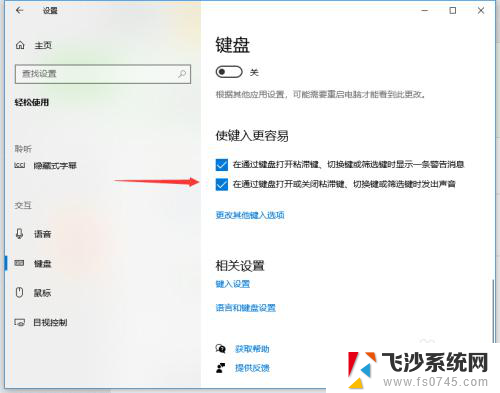
以上就是电脑键盘打字有声音怎么取消的全部内容,还有不清楚的用户就可以参考一下小编的步骤进行操作,希望能够对大家有所帮助。
电脑键盘打字有声音怎么取消 如何关闭电脑键盘按键声音相关教程
-
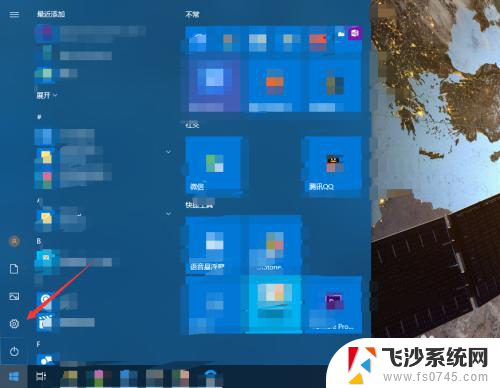 怎么关掉键盘打字声音 如何关闭电脑键盘按键声音
怎么关掉键盘打字声音 如何关闭电脑键盘按键声音2024-02-20
-
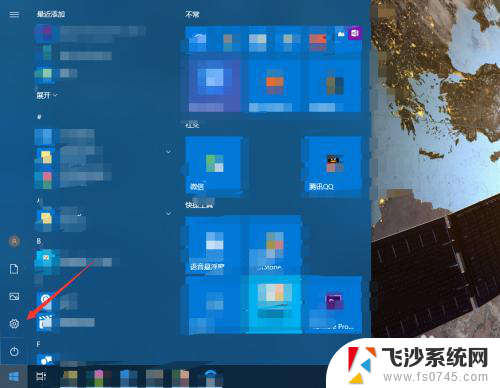 键盘怎么取消声音 如何关闭电脑键盘按键声音
键盘怎么取消声音 如何关闭电脑键盘按键声音2024-09-01
-
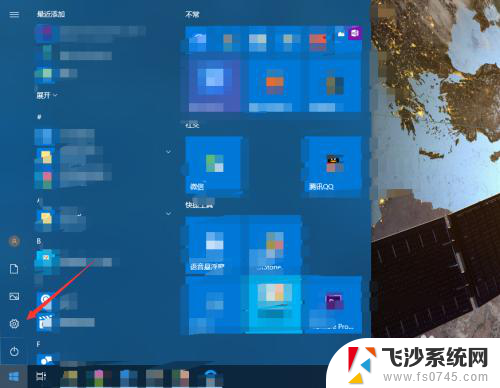 如何取消按键声音 如何关闭电脑键盘按键声音
如何取消按键声音 如何关闭电脑键盘按键声音2025-03-29
-
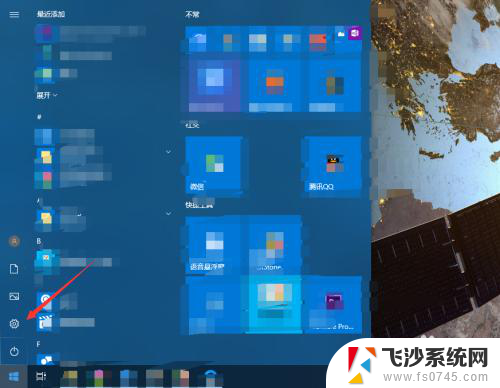 怎么去掉键盘打字的声音? 电脑键盘按键声音关闭教程
怎么去掉键盘打字的声音? 电脑键盘按键声音关闭教程2024-04-10
- 如何消除键盘声音 如何关闭电脑键盘按键声音
- 怎么设置按键没有声音 如何关闭电脑键盘按键声音
- 键盘音效怎么关掉 怎么关闭电脑键盘的按键声音
- 按键的声音怎么设置 怎样关闭电脑键盘按键声音
- 电脑按键盘有声音怎么关掉 怎样关闭电脑键盘按键声音
- 电脑键盘有声音怎么关掉 电脑键盘按键声音关闭教程
- 电脑如何硬盘分区合并 电脑硬盘分区合并注意事项
- 连接网络但是无法上网咋回事 电脑显示网络连接成功但无法上网
- 苹果笔记本装windows后如何切换 苹果笔记本装了双系统怎么切换到Windows
- 电脑输入法找不到 电脑输入法图标不见了如何处理
- 怎么卸载不用的软件 电脑上多余软件的删除方法
- 微信语音没声音麦克风也打开了 微信语音播放没有声音怎么办
电脑教程推荐
- 1 如何屏蔽edge浏览器 Windows 10 如何禁用Microsoft Edge
- 2 如何调整微信声音大小 怎样调节微信提示音大小
- 3 怎样让笔记本风扇声音变小 如何减少笔记本风扇的噪音
- 4 word中的箭头符号怎么打 在Word中怎么输入箭头图标
- 5 笔记本电脑调节亮度不起作用了怎么回事? 笔记本电脑键盘亮度调节键失灵
- 6 笔记本关掉触摸板快捷键 笔记本触摸板关闭方法
- 7 word文档选项打勾方框怎么添加 Word中怎样插入一个可勾选的方框
- 8 宽带已经连接上但是无法上网 电脑显示网络连接成功但无法上网怎么解决
- 9 iphone怎么用数据线传输文件到电脑 iPhone 数据线 如何传输文件
- 10 电脑蓝屏0*000000f4 电脑蓝屏代码0X000000f4解决方法